








         |
この商品はアウトレット商品です! 「戻る・進むボタン」が右側面についた、左手用静音ワイヤレスブルーLEDマウス。ブラック。【アウトレット・訳あり・セール】ワイヤレスマウス(USB接続・左利き用・ブルーLED・静音・5ボタン・ブラック)商品型番:out-MA-WBL164BK 希望小売価格 : ¥3,630(税込) 48% off ¥1,880(税込)
完売のため、お取り扱いができません。
■インターフェース:USB HID仕様バージョン1.1準拠
※USB3.1/3.0/2.0インターフェースでも使用できます。 ■コネクタ形状:USB(Aタイプコネクタ) ■ワイヤレス方式:2.4GHz RF電波方式 ※マウスとレシーバー間のIDは固定です。 ■通信範囲:木製机(非磁性体)... 詳細をもっと見る |
|
おすすめの特集



左利きの方にオススメな、左手専用マウスです。
クリックが反転・サイドボタンはマウスの右側面についています。


テンキーやペンなど、右手は他のことに使いたい・・・
という方にも便利です。


●深夜、朝方など静かな時間帯に。
●公共施設・静かなオフィス・赤ちゃんのいる家庭など、音が気になる空間に。


商品の特長・仕様
特長
仕様
 静音ワイヤレスブルーLEDマウス 5ボタン・左手用(MA-WBL164BK)取扱説明書 Ver1.1
静音ワイヤレスブルーLEDマウス 5ボタン・左手用(MA-WBL164BK)取扱説明書 Ver1.1
<対応>
■対応機種:Windows搭載(DOS/V)パソコン
Apple Macシリーズ
※USBポート(Aタイプコネクタ)を持つ機種。
※Macシリーズでは、サイドボタンはご使用になれません。
■対応OS:Windows 10・8.1・8・7
macOS 10.12~10.14、Mac OS X 10.3~10.11
※Mac OS X(10.3以降)は、標準インストールされているSafari、Mail、テキストエディット、及びFinderなど、OS標準ドライバでスクロール可能なアプリケーションでのみスクロール可能です。 また、ホイールボタン押下げによる動作はサポートしません。
※電波の通信範囲は使用環境によって異なります。
※機種により対応できないものもあります。
※この文章中に表記されているその他すべての製品名などは、それぞれのメーカーの登録商標、商標です。
確認済の対応機器一例
・ Mac OS X Mountain Lion・ Mac OS X 10.9・ macOS 10.14・ Windows(R) 8 (RP x64)・ Windows(R) 8.1・ Windows(R) 10
よくある質問(Q&A)
ご購入の際に気になることはございますか?
実際にお問合せの多かった質問や疑問をご案内します。
Q<2.4GHz ワイヤレス接続の場合>USB3.2(USB3.1/3.0)の周辺機器と2.4GHzの周辺機器を同時に使用すると、適切に動作しません。
A2.4 GHzのワイヤレス周辺機器を、USB3.2(USB3.1/3.0)の周辺機器が接続されたパソコンで使用すると、干渉によって動作が不安定になる場合があります。 ・USB3.2(USB3.1/3.0)とレシーバーを離してください。 ・USB延長ケーブルを使い、USB3.2(USB3.1/3.0)とUSB 2.0コネクタを離してください。 ・レシーバーはUSB 2.0ポートに接続してください。
特にUSBメモリやハードディスクドライブなどを接続する場合に発生しやすくなります。
以下が生じる場合があります。
・マウスやキーボードなどの入力反応が遅い。
・キーボードの文字入力ができなくなる。
・レシーバーと、ワイヤレスマウスやキーボードを離すと、すぐ接続が切れる。
USB延長ケーブルの製品はこちら >

Q付属のレシーバーを紛失してしまいました。レシーバーだけ購入することはできますか。
Aレシーバーと各機器はペアでID固定されています。購入時に同梱されていた付属のレシーバーでしか接続することができないため、販売は行っておりません。
QInternet Explorerでスクロールが遅い。
A(1)Internet Explorerを起動してください。
(2)「ツール」→「インターネットオプション」を開いてください。
(3)「詳細設定」タブをクリックし、「ブラウズ」の「スムーズスクロールを使用する」のチェックをはずしてください。
QMacのパソコンにマウスのレシーバーを接続するとキーボード設定アシスタントが起動しましたがどうすればよいですか。
A キーボード設定アシスタントは、ワイヤレスマウスのレシーバーがマウス・キーボード両方接続できる機能を持っている場合に表示されます。 表示された画面の「終了」を押していただければ通常通りマウスは動作します。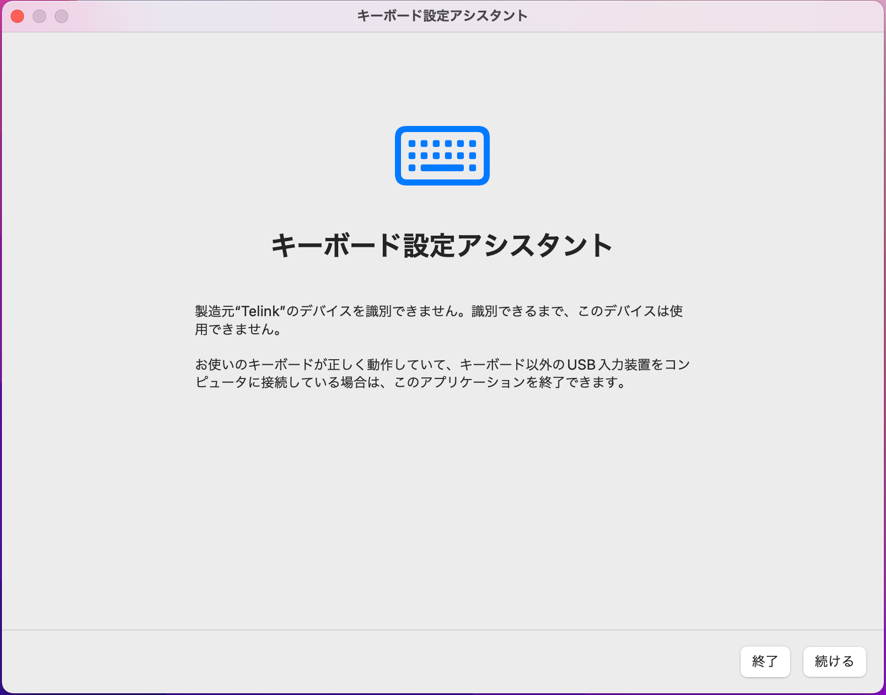
Qマウスカーソルが飛ぶ。思うように動かない。
Aマウスの移動量をセンサーが検知できていない、もしくは金属製障害物の影響を受けている場合があります。
下記の対応策をお試しください。
<光学式マウスの場合>
(1)マウスのセンサーはマウスを置いた面に光を照射し、移動量を読み取ります。
鏡など光を反射する素材や、ガラスなど透明な素材の上でご使用になると、
移動量が読み取れずカーソルがスムーズに動かない場合があります。
また、規則正しいパターンの上ではトラッキング能力が低下する場合があります。
マウスパッド、またはコピー用紙などの上でお試しください。
<ワイヤレスマウス・Bluetoothマウスの場合>
(2)電池残量が少なくなっている可能性があります。電池の交換をお試しください。
(3)マウスとレシーバーの距離が離れすぎている可能性があります。レシーバーのすぐ近くでお試しください。
(4)スチール製のデスクなど、金属に近い場所で使用した場合、誤動作することがあります。